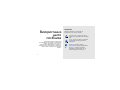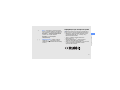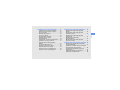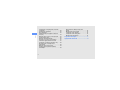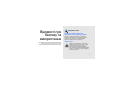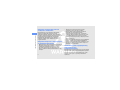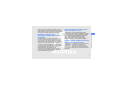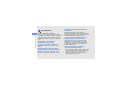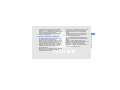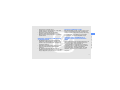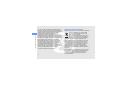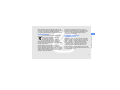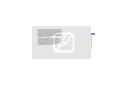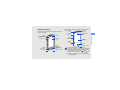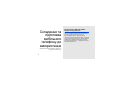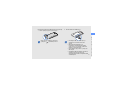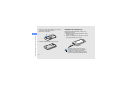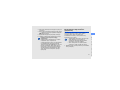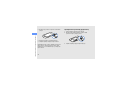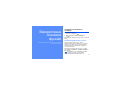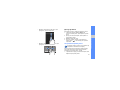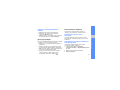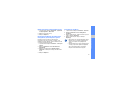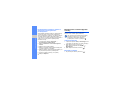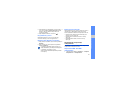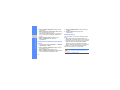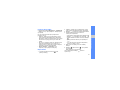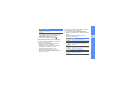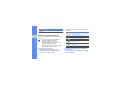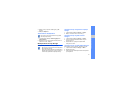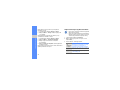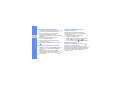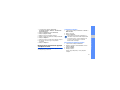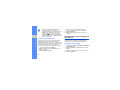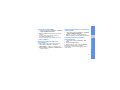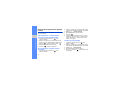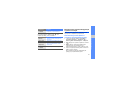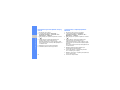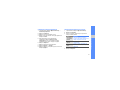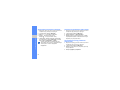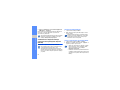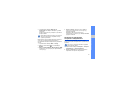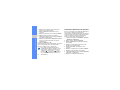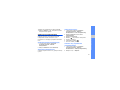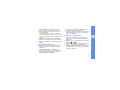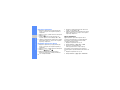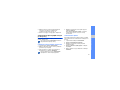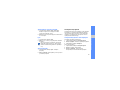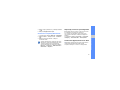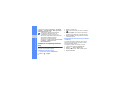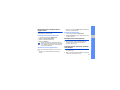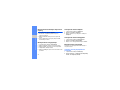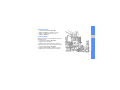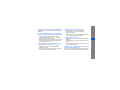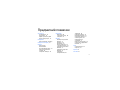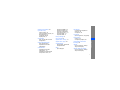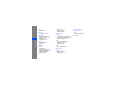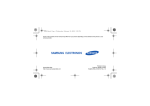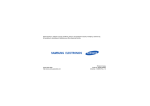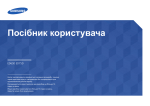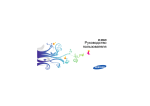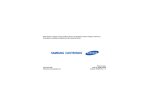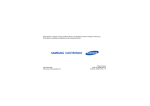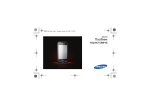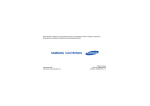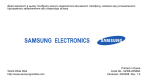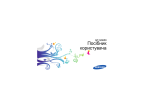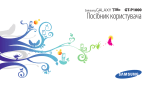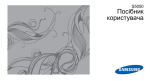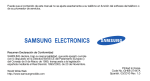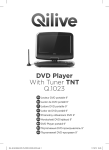Download Samsung GT-S5620 Керівництво користувача
Transcript
GT-S5620 Посібник користувача Використання цього посібника Цей посібник спеціально призначений для ознайомлення з функціями та можливостями телефону. Для швидкого початку роботи дивіться розділи «Огляд мобільного телефону», «Складання та підготовка мобільного телефону до використання», та «Використання основних функцій». ii Позначки Спершу ознайомтеся з позначками, які використовується в цьому посібнику: Попередження – ситуації, що можуть призвести до травмування вас або інших осіб Увага – ситуації, що можуть спричинити пошкодження телефону або іншого обладнання Примітка – примітки, поради з користування та додаткова інформація X Дивіться – сторінки з пов'язаною інформацією; наприклад: X стор. 12 (означає «дивіться сторінку 12») → ] Квадратні дужки – клавіші телефону; наприклад: [ ] (відповідає клавіші Увімкнення та вимкнення живлення/ Вихід із меню). Інформація про авторські права Права на всі технології та продукти, використані в цьому пристрої, належать відповідним власникам: • Bluetooth® є зареєстрованим товарним знаком компанії Bluetooth SIG, Inc. по всьому світу – Bluetooth QD ID: B016292. • Java™ є товарним знаком компанії Sun Microsystems, Inc. • Windows Media Player® є зареєстрованим товарним знаком Microsoft Corporation. • Wi-Fi®, логотип Wi-Fi CERTIFIED та логотип Wi-Fi є зареєстрованими товарними знаками організації Wi-Fi Alliance. iii Використання цього посібника [ Далі – послідовність опцій або розділів меню, які потрібно вибрати, щоб виконати дію; наприклад: У режимі меню виберіть Повідомл. → Створити повідомлення (означає, що потрібно вибрати Повідомл., потім Створити повідомлення). Зміст Відомості про безпеку та використання .............................................. 1 Заходи безпеки ..............................................1 Попередження ...............................................4 Важливі відомості щодо використання ........6 Огляд мобільного телефону .................. 12 Розпакування ...............................................12 Вигляд телефону .........................................13 Клавіші ..........................................................14 Значки ...........................................................14 Складання та підготовка мобільного телефону до використання .................... 16 Встановлення SIM- або USIM-картки та акумулятора .................................................16 Зарядження акумулятора ...........................18 Встановлення карти пам’яті (додатково) ...................................................19 Прикріплення ремінця (додатково) ............20 iv Використання додаткових функцій ...... 40 Увімкнення та вимкнення телефону .......... 21 Використання сенсорного екрана .............. 22 Доступ до меню ........................................... 23 Використання віджетів ................................ 24 Доступ до довідки ....................................... 25 Настроювання телефону ........................... 25 Використання основних функцій виклику .......................................... 28 Надсилання та перегляд повідомлень ...... 29 Додавання та пошук контактів ................... 31 Використання основних функцій камери ......................................................... 32 Прослуховування музики ........................... 34 Перегляд сторінок в Інтернеті .................... 36 Використання послуг Google ...................... 37 Підключення до служби Facebook ............. 38 Підключення до служби MySpace .............. 39 Використання додаткових функцій виклику .........................................................40 Використання додаткових функцій телефонної книги .........................................43 Використання додаткових функцій повідомлень .................................................44 Використання додаткових функцій камери ............................................46 Використання додаткових функцій музичного плеєра ........................................49 Зміст Використання основних функцій .......... 21 Використання інструментів і програм .. 54 Використання функції безпроводового з’єднання Bluetooth ......................................54 Увімкнення та підключення до локальної безпроводової мережі (WLAN) ...................56 Активація та надсилання екстреного повідомлення ...............................................57 Увімкнення мобільної сигналізації ..............58 Здійснення псевдовикликів .........................59 v Зміст Записування та відтворення голосових нагадувань ................................................... 60 Редагування зображень ............................. 60 Друк зображень ........................................... 62 Завантаження фотографій та відео до Інтернету ..................................................... 63 Використання Java-ігор і Java-програм ..... 64 Синхронізація даних ................................... 65 Використання RSS-каналів ........................ 66 Перегляд поточного розташування ........... 67 Оновлення функціональності GPS ............ 67 Створення та перегляд світового часу ...... 68 Встановлення та використання будильників ................................................. 69 Використання калькулятора ....................... 69 Конвертування грошових одиниць або вимірів ................................................... 69 vi Встановлення таймера зворотного відліку ...........................................................70 Використання секундоміра .........................70 Створення нових завдань ...........................70 Створення нових нагадувань ......................70 Використання календаря ............................70 Усунення неполадок .................................. a Предметний покажчик ...............................d Відомості про безпеку та використання Дотримання заходів безпеки запобігає виникненню небезпечних та незаконних ситуацій, а також гарантує ефективну роботу мобільного телефону. Заходи безпеки Тримайте телефон подалі від маленьких дітей і домашніх тварин Тримайте телефон і аксесуари поза межами досяжності маленьких дітей і тварин. Маленькі деталі можуть призвести до задихання або серйозної травми, якщо їх проковтнути. Захист слуху Занадто високий рівень гучності може призвести до погіршення слуху. Завжди зменшуйте рівень гучності перед під’єднанням навушників до джерела звуку та використовуйте найнижчий рівень гучності, достатній для прослуховування розмов або музики. 1 Обережно встановлюйте мобільні телефони та обладнання Відомості про безпеку та використання Переконайтеся, що встановлені в автомобілі мобільні телефони або пов'язане з ними обладнання надійно закріплені. Не розташовуйте телефон і аксесуари поблизу або в місці розкриття подушки безпеки. Неправильно встановлене безпроводове обладнання може призвести до серйозної травми під час швидкого розкриття подушки безпеки. Обережно поводьтеся з акумуляторами та зарядними пристроями • Використовуйте лише рекомендовані компанією Samsung акумулятори та зарядні пристрої, які спеціально розроблено для цього телефону. Несумісні акумулятори та зарядні пристрої можуть серйозно пошкодити або вивести з ладу телефон. 2 • Забороняється кидати акумулятори або телефони у вогонь. Під час утилізації використаних акумуляторів або телефонів дотримуйтесь усіх місцевих законів. • Ніколи не кладіть акумулятори та телефони всередину або на прилади, які виділяють тепло, такі як мікрохвильові печі, кухонні плити або радіатори. Акумулятори можуть вибухнути, якщо сильно нагріються. • Ніколи не розбивайте акумулятор і не пробивайте в ньому отворів. Не допускайте перебування акумуляторів під дією високого зовнішнього тиску. Це може призвести до внутрішнього короткого замикання та перегрівання. Намагайтеся уникати радіоперешкод, якщо користуєтесь кардіостимулятором Виробниками та незалежним Інститутом досліджень безпроводових технологій рекомендовано тримати мобільні телефони на відстані мінімум 15 см від кардіостимуляторів, щоб уникнути можливих перешкод. Якщо є підозри, що телефон перешкоджає роботі кардіостимулятора або іншого медичного пристрою, негайно вимкніть телефон і зверніться до виробника кардіостимулятора або медичного пристрою. Не використовуйте телефон на автозаправних станціях (станціях технічного обслуговування), а також поблизу пального або хімікатів. Вимикайте телефон, якщо цього вимагають попереджувальні знаки або інструкції. Використання телефону у сховищах пального або хімікатів, а також поблизу них, у місцях їхнього перевантаження або в місцях проведення вибухових робіт може призвести до пожежі або вибуху. Не зберігайте та не транспортуйте легкозаймисті рідини, гази або вибухонебезпечні речовини разом із телефоном, його частинами або аксесуарами. Надсилаючи текстові повідомлення або граючи в ігри на телефоні, тримайте телефон, не напружуючись, злегка натискайте клавіші, користуйтеся спеціальними функціями, які зменшують кількість натискань клавіш (наприклад, шаблони та прогнозоване введення тексту), а також робіть перерви. Не користуйтеся телефоном, якщо його екран розбито або має тріщину Розбите скло або акрилове скло може призвести до травмування рук або обличчя. Зверніться з телефоном до сервісного центру Samsung для заміни екрана. Пошкодження, завдані недбалим поводженням, призведуть до припинення дії гарантії виробника. 3 Відомості про безпеку та використання Вимикайте телефон під час перебування у вибухонебезпечному середовищі Зменшення ризику отримання травм через повторювальні рухи Попередження Будьте обережні за кермом Відомості про безпеку та використання Не користуйтеся телефоном під час керування автомобілем і дотримуйтесь правил, які обмежують використання мобільних телефонів за кермом. Якщо можливо, використовуйте аксесуар «Вільні руки». Дотримуйтесь усіх правил і попереджень про безпеку Дотримуйтесь усіх правил, які обмежують використання мобільного телефону в певних місцях. Використовуйте лише аксесуари, рекомендовані компанією Samsung Використання несумісних аксесуарів може пошкодити телефон або призвести до травми. 4 Вимикайте телефон біля медичного обладнання Він може перешкоджати роботі медичного обладнання в лікарнях та інших закладах охорони здоров'я. Дотримуйтесь правил, попереджувальних плакатів і вказівок медичного персоналу. У літаку вимкніть телефон або його функції безпроводового зв'язку Телефон може призвести до перешкод у роботі обладнання літака. Дотримуйтесь усіх правил авіакомпанії та вимикайте телефон або функції безпроводового зв'язку, якщо цього вимагають працівники авіакомпанії. Захист акумуляторів і зарядних пристроїв від пошкодження • Не допускайте перебування акумуляторів під дією дуже низької або високої температури (нижче 0° C/32° F або вище 45° C/113° F). Це може призвести до зменшення зарядної ємності та терміну служби акумуляторів. Обережно поводьтеся з телефоном • Не розбирайте Ваш телефон, це може привести до ураження електричним струмом. • Уникайте потрапляння рідин на телефон – вони можуть призвести до серйозних пошкоджень та змінити колір індикатору вологи всередині телефону. Не беріть телефон вологими руками. Пошкодження, викликані потраплянням води всередину телефону, можуть припинити дію гарантії виробника. • Щоб уникнути пошкодження рухомих деталей, не використовуйте та не зберігайте телефон у запилених і брудних місцях. • Цей телефон – складний електронний пристрій, тому щоб уникнути серйозних пошкоджень, обережно поводьтеся з ним і захищайте від ударів. • Не фарбуйте телефон, оскільки фарба може заблокувати рухомі деталі та завадити його нормальному функціонуванню. • Не користуйтеся спалахом камери або підсвічуванням близько до очей дітей або тварин. • Телефон і карти пам'яті можуть бути пошкоджені під впливом магнітних полів. Не використовуйте футляри або аксесуари з магнітними застібками, а також уникайте перебування телефону під впливом магнітних полів протягом тривалого часу. 5 Відомості про безпеку та використання • Уникайте контакту акумуляторів із металевими предметами, оскільки вони можуть з'єднати полюси "+" та "-" і призвести до тимчасового або повного пошкодження акумулятора. • Ніколи не використовуйте пошкоджені зарядні пристрої та акумулятори. Уникайте створення радіоперешкод для інших електронних пристроїв Відомості про безпеку та використання Цей телефон випромінює радіочастотні сигнали, які можуть створювати перешкоди для неекранованого або неналежно-екранованого електронного обладнання, наприклад, кардіостимуляторів, слухових апаратів, медичних та інших електронних пристроїв удома або в автомобілі. Якщо виникнуть проблеми, пов'язані з радіоперешкодами, зверніться до виробника електронного пристрою для їх усунення. Важливі відомості щодо використання Користуйтеся телефоном, правильно його тримаючи Не торкайтеся внутрішньої антени телефону. Доручайте технічне обслуговування телефону лише кваліфікованому персоналу Інакше телефон може бути пошкоджено, що призведе до втрати права на гарантійний ремонт. Забезпечення максимального терміну служби акумулятора та зарядного пристрою • Не заряджайте акумулятор протягом часу, більшого за тиждень, оскільки перезарядження може скоротити термін служби акумулятора. 6 Обережно поводьтеся з SIM-картками та картами пам'яті • Не виймайте картку під час передавання або приймання телефоном даних, оскільки це може призвести до втрати даних і/або пошкодження картки або телефону. • Захищайте картки від сильних ударів, статичної напруги та електричних розрядів від інших пристроїв. • Не торкайтеся пальцями або металевими предметами золотистих контактів і полюсів. Якщо картку забруднено, протріть її м'якою тканиною. Доступ до аварійних служб Виклики в аварійні служби з телефону можуть бути недоступні в деяких регіонах або за певних умов. Перед поїздкою до віддаленого регіону або регіону з поганим покриттям подбайте про додатковий спосіб зв'язку з персоналом аварійних служб. Інформація про сертифікацію за питомим коефіцієнтом поглинання (SAR) Цей телефон відповідає стандартам Євросоюзу, які обмежують опромінення людей радіочастотною енергією, що випромінюється радіо- та телекомунікаційним обладнанням. Ці стандарти запобігають продажу мобільних пристроїв, рівень опромінення яких перевищує максимально припустимий рівень (відомий як SAR – питомий коефіцієнт поглинання), що становить 2 Вт на кілограм. 7 Відомості про безпеку та використання • Акумулятори, які певний час не використовуються, розряджаються, тому перед використанням їх слід зарядити. • Від'єднуйте зарядні пристрої від джерел живлення, якщо вони не використовуються. • Використовуйте акумулятори лише за прямим призначенням. Відомості про безпеку та використання Під час тестування максимальний зафіксований показник SAR для цієї моделі становив 0,696 Вт на кілограм. За звичайного використання рівень SAR, імовірно, набагато менший, оскільки телефон розроблено для випромінювання лише тієї радіочастотної енергії, яка необхідна для передавання сигналу до найближчої базової станції. Де це можливо, рівень випромінювання знижується автоматично, завдяки чому зменшується загальний вплив радіочастотної енергії на користувача. Декларація відповідності, наведена на останній сторінці посібника, указує на відповідність цього телефону Європейській директиві про радіо- та телекомунікаційне обладнання (R&TTE). Докладніше про питомий коефіцієнт поглинання (SAR) і пов'язані з ним стандарти Євросоюзу можна дізнатись, відвідавши веб-сайт Samsung, присвячений мобільним телефонам. 8 Правильна утилізація виробу (Відходи електричного та електронного обладнання) (Стосується Євросоюзу та інших країн Європи, в яких запроваджено системи розподіленої утилізації) Ця позначка на виробі, аксесуарах або в документації до них вказує, що виріб, а також відповідні електронні аксесуари (наприклад, зарядний пристрій, гарнітура, USB-кабель) не можна викидати разом із побутовим сміттям після завершення терміну експлуатації. Щоб запобігти можливій шкоді довкіллю або здоров'ю людини через неконтрольовану утилізацію, утилізуйте це обладнання окремо від інших видів відходів, віддаючи його на переробку та уможливлюючи таким чином повторне використання матеріальних ресурсів. Фізичні особи можуть звернутися до дилера, у якого було придбано виріб, або до місцевого урядового закладу, щоб отримати відомості про місця та способи нешкідливої для довкілля вторинної переробки виробу. Корпоративним користувачам слід звернутися до свого постачальника та перевірити правила й умови договору про придбання. Цей виріб потрібно утилізувати окремо від інших промислових відходів. Утилізація виробу Заява про неприйняття відповідальності Деякий вміст і послуги, доступ до яких можливий завдяки використанню цього пристрою, належать третім сторонам і захищені законом про авторські права, патентами, товарними знаками та/або іншими законами про інтелектуальну власність. Такий вміст і послуги надаються виключно для особистого некомерційного використання. Не дозволяється використання будь-якого вмісту або послуг у спосіб, заборонений власником вмісту або постачальником послуг. 9 Відомості про безпеку та використання (Стосується ЄС та інших європейських країн, у яких упроваджено системи розподіленої утилізації.) Позначка на акумуляторі, посібнику користувача або упаковці означає, що акумулятор цього продукту не можна викидати разом з іншим побутовим сміттям після завершення терміну експлуатації. Хімічні символи Hg, Cd або Pb означають, що кількість наявної в акумуляторі ртуті, кадмію або свинця перевищує контрольний рівень, зазначений у Директиві ЄС 2006/66. За неправильної утилізації акумуляторів ці речовини можуть завдати шкоди здоров’ю людей або довкіллю. Для захисту природних ресурсів і повторного використання матеріалів утилізуйте акумулятори окремо від інших типів відходів і віддавайте їх на переробку представникам місцевої системи повернення акумуляторів. Відомості про безпеку та використання Не обмежуючи вищезазначених положень, без прямого дозволу відповідного власника вмісту або постачальника послуг забороняється внесення змін, копіювання, перевидання, завантаження, розміщення, передача, переклад, продаж, створення похідних документів, використання або розповсюдження вмісту або послуг, що надаються за допомогою цього пристрою, у будь-який спосіб або за допомогою будь-якого носія. "ВМІСТ І ПОСЛУГИ ТРЕТІХ СТОРІН НАДАЮТЬСЯ "ЯК Є". КОМПАНІЯ SAMSUNG ІЗ ЖОДНОЮ МЕТОЮ НЕ НАДАЄ ПРЯМИХ АБО НЕПРЯМИХ ГАРАНТІЙ ЩОДО ВМІСТУ АБО ПОСЛУГ, НАДАНИХ ТАКИМ ЧИНОМ. КОМПАНІЯ SAMSUNG НЕ НАДАЄ ЖОДНИХ НЕПРЯМИХ ГАРАНТІЙ, У ТОМУ ЧИСЛІ ЖОДНИХ ГАРАНТІЙ ПРИДАТНОСТІ ДЛЯ ПРОДАЖУ АБО ПРИДАТНОСТІ ДЛЯ ПЕВНОЇ МЕТИ. КОМПАНІЯ SAMSUNG НЕ НАДАЄ ЖОДНИХ ГАРАНТІЙ ЩОДО ТОЧНОСТІ, ДІЙСНОСТІ, СВОЄЧАСНОСТІ, ЗАКОННОСТІ АБО ПОВНОТИ ВМІСТУ АБО ПОСЛУГ, ДОСТУПНИХ ЗАВДЯКИ ВИКОРИСТАННЮ ЦЬОГО ПРИСТРОЮ, ТА ЗА 10 ЖОДНИХ ОБСТАВИН, (ВКЛЮЧНО З НЕДБАЛІСТЮ) АНІ ЗА КОНТРАКТОМ, АНІ ЗА ДЕЛІКТОМ НЕ НЕСЕ ВІДПОВІДАЛЬНОСТІ ЗА БУДЬ-ЯКІ ПРЯМІ, НЕПРЯМІ, ВИПАДКОВІ, НАВМИСНІ АБО ОПОСЕРЕДКОВАНІ ЗБИТКИ, ОПЛАТУ ЮРИДИЧНИХ ПОСЛУГ, ВИТРАТИ АБО БУДЬ-ЯКІ ІНШІ ЗБИТКИ І УШКОДЖЕННЯ, ЩО БУЛИ СПРИЧИНЕНІ ВНАСЛІДОК АБО В РЕЗУЛЬТАТІ ВИКОРИСТАННЯ ВАМИ АБО БУДЬ-ЯКОЮ ТРЕТЬОЮ СТОРОНОЮ БУДЬ-ЯКИХ ВІДОМОСТЕЙ У ВМІСТІ АБО ПОСЛУГАХ, АБО В РЕЗУЛЬТАТІ ВИКОРИСТАННЯ БУДЬ-ЯКОГО ВМІСТУ АБО ПОСЛУГ, НАВІТЬ У ВИПАДКУ ПОПЕРЕДЖЕННЯ ПРО МОЖЛИВІСТЬ ТАКИХ ЗБИТКІВ." Надання послуг третьою стороною може бути припинено або перервано у будь-який момент, і компанія Samsung не заявляє і не гарантує, що вміст або послуги залишатимуться доступними впродовж будь-якого часу. Відомості про безпеку та використання Вміст і послуги передаються третіми сторонами за допомогою мереж і засобів передачі даних, які не контролюються компанією Samsung. Не обмежуючи змісту цієї заяви в цілому, компанія Samsung прямо відмовляється від будь-яких зобов'язань або відповідальності за переривання або призупинення надання будь-якого вмісту або послуг, доступних за допомогою цього пристрою. Компанія Samsung не має жодних зобов'язань і не несе жодної відповідальності за обслуговування клієнта, пов'язане з використанням вмісту та послуг. Будь-які запитання або запити на обслуговування, пов'язані із вмістом або послугами, мають бути спрямовані безпосередньо до відповідних постачальників вмісту або послуг. 11 Огляд мобільного телефону Зовнішній вигляд мобільного телефону, функції клавіш і значки на дисплеї. 12 Розпакування Перевірте наявність у комплекті таких компонентів: • Мобільний телефон • Акумулятор • Зарядний пристрій • Посібник користувача • Компоненти, які входять до комплекту телефону, можуть різнитися залежно від програмного забезпечення та аксесуарів, доступних у вашій країні або запропонованих вашим оператором зв’язку. Додаткові аксесуари можна замовити в місцевого дилера Samsung. • Аксесуари, що входять до комплекту телефону, найкраще підходять для нього. Вигляд телефону Задня панель телефону має такі клавіші та функції: Передня та внутрішня панелі телефону мають такі клавіші та функції: Клавіша гучності Динамік Сенсорний екран Гніздо для карти пам’яті Клавіша блокування Роз’єм для гарнітури Об'єктив задньої камери Кришка акумулятора Клавіша камери Динамік Клавіша набору номера Мікрофон Клавіша ввімкнення/ вимкнення живлення/вихід із меню Клавіша «Назад» Внутрішня антена Можна заблокувати сенсорний екран і клавіатуру телефону, щоб запобігти небажаним операціям через випадкове натискання клавіш. Щоб їх заблокувати, натисніть [ ]. Щоб розблокувати їх, натисніть і утримуйте [ ], або натисніть і утримуйте значок блокування на сенсорному екрані. 13 Огляд мобільного телефону Об'єктив передньої камери для відеовикликів Багатофункціон -альне Клавіші Клавіша Огляд мобільного телефону Набір номера Назад Клавіша Функція Набір номера або відповідь на виклик; у режимі очікування: відображення останніх набраних номерів, пропущених або отриманих викликів У режимі меню: повернення на попередній рівень меню Увімкнення та вимкнення Увімк./вимк. телефону (натисніть і утримуйте); живлення / завершення виклику; у режимі вихід із меню: повернення в режим меню очікування Функція Блокування сенсорного екрана та клавіатури; розблокування Блокування сенсорного екрана та клавіатури (натисніть і утримуйте) Камера У режимі очікування: ввімкнення камери; в режимі камери: фотографування або відеозйомка Значки На дисплеї відображаються наведені нижче значки: Значок Визначення Потужність сигналу Підключення до мережі GPRS Гучність Регулювання гучності телефону Підключення до мережі EDGE Підключення до мережі UMTS 14 Значок Визначення Значок Визначення Активовано Bluetooth Здійснюється голосовий виклик Увімкнено будильник Здійснюється відеовиклик Вставлено карту пам’яті Активовано функцію екстрених повідомлень Нове SMS-повідомлення Перегляд сторінок в Інтернеті Підключено до безпечної веб-сторінки Роумінг (поза мережею свого домашнього оператора зв’язку) Активовано переадресацію викликів Синхронізація з ПК Увімкнено функцію Wi-Fi Підключено автокомплект Bluetooth або гарнітуру Огляд мобільного телефону Підключення до мережі HSDPA Нове MMS-повідомлення Нове повідомлення електронної пошти Нове повідомлення голосової пошти Активовано профіль «Звичайний» Активовано профіль «Без звуку» Рівень заряду акумулятора Поточний час 15 Складання та підготовка мобільного телефону до використання Складання компонентів мобільного телефону та підготовка до використання. 16 Встановлення SIM- або USIMкартки та акумулятора Під час реєстрації в мережі мобільного зв’язку надається SIM-картка (Subscriber Identity Module — модуль ідентифікації абонента) разом із реєстраційними даними, такими як PIN-код (персональний ідентифікаційний номер), і додаткові послуги. Для використання послуг мереж UMTS або HSDPA можна придбати USIM-картку (Universal Subscriber Identity Module — універсальний модуль ідентифікації абонента). Встановлення SIM- або USIM-картки й акумулятора: 1. Зніміть кришку акумуляторного відсіку. • Розташуйте SIM- або USIM-картку в телефоні золотистими контактами догори. • Якщо SIM- або USIM-картку не встановлено, можна використовувати тільки послуги, не пов’язані з роботою в мережі, а також деякі меню. • Не вставляйте карту пам’яті у гніздо для SIM- картки. • Не виймайте SIM чи USIM під час роботи телефона. Це може призвести до несправної роботи або пошкодженню SIM чи USIM картки. 17 Складання та підготовка мобільного телефону до використання Якщо телефон увімкнено, натисніть і утримуйте [ ], щоб вимкнути його. 2. Вставте SIM- або USIM-картку. 3. Натисніть на SIM- або USIM-картку у гнізді для SIM- картки, щоб зафіксувати її. 4. Встановіть акумулятор. Зарядження акумулятора Складання та підготовка мобільного телефону до використання Перед першим використанням телефону слід зарядити акумулятор. 1. Відкрийте отвір багатофункціонального гнізда зверху телефону. 2. Підключіть менший роз’єм зарядного пристрою до багатофункціонального гнізда. 5. Закрийте кришку акумуляторного відсіку. Трикутником догори Неправильне підключення зарядного пристрою може призвести до серйозного пошкодження телефону. Гарантія не поширюється на пошкодження телефону, спричинені неправильним використанням. 18 Встановлення карти пам’яті (додатково) Для зберігання додаткових мультимедійних файлів слід встановити карту пам’яті. Цей телефон підтримує карти пам’яті microSD™ або microSDHC™ обсягом до 16 ГБ (залежно від виробника та типу карти). • Форматування карти пам’яті на комп’ютері може призвести до її несумісності з телефоном. Здійснюйте форматування карти пам’яті тільки на телефоні. • Часте записування та стирання даних скорочують термін служби карт пам'яті. 1. Відкрийте гніздо для карти пам’яті, розташоване збоку телефону. 19 Складання та підготовка мобільного телефону до використання 3. Підключіть більший роз’єм зарядного пристрою до розетки. 4. Після повного зарядження акумулятора (значок припинить рухатися) від’єднайте зарядний пристрій від розетки. 5. Від’єднайте зарядний пристрій від телефону. 6. Закрийте отвір багатофункціонального гнізда. Індикатор низького рівня заряду акумулятора Коли акумулятор розряджається, телефон повідомляє про це за допомогою попереджувального сигналу та повідомлення про низький рівень заряду акумулятора. Значок акумулятора відображається як пуста батарея, що блимає. Якщо рівень заряду акумулятора стає недостатнім для роботи, телефон автоматично вимикається. Щоб знову скористатися телефоном, зарядіть акумулятор. 2. Вставте карту пам’яті стороною з наклейкою догори. Прикріплення ремінця (додатково) 1. Зніміть кришку акумуляторного відсіку. 2. Вставте один кінець ремінця в отвір, а інший протягніть через утворену петлю. Складання та підготовка мобільного телефону до використання 3. Натисніть на карту, щоб зафіксувати її. 4. Закрийте кришку гнізда для карти пам’яті. Щоб вийняти карту пам’яті, відкрийте гніздо для карти пам’яті, злегка натисніть на карту, щоб вивільнити її, а потім вийміть карту із гнізда для карти пам’яті. 20 3. Закрийте кришку акумуляторного відсіку. Використання основних функцій Використання базових операцій і основних функцій мобільного телефону. Увімкнення та вимкнення телефону Увімкнення телефону. 1. Натисніть і утримуйте [ ]. 2. Введіть PIN-код і виберіть Підтверд. (за потреби). Щоб вимкнути телефон, повторіть крок 1, описаний вище. Увімкнення профілю «Без зв’язку» Завдяки профілю «Без зв’язку» можна використовувати функції телефону, не пов’язані з мобільним зв’язком, у місцях, де використання мобільних пристроїв заборонено, наприклад у літаках або лікарнях. Щоб увімкнути профіль «Без зв’язку», у режимі меню виберіть Установки → Профілі телефону → Без зв’язку. Дотримуйтесь усіх попереджень і вказівок персоналу в місцях, де заборонено використання мобільних пристроїв. 21 Використання сенсорного екрана Використання основних функцій Сенсорний екран дає змогу легко обирати елементи меню та користуватися функціями телефону. Основні дії, які виконуються під час використання сенсорного екрана. • Щоб уникнути подряпин на сенсорному екрані, не користуйтеся гострими предметами. • Не допускайте контакту сенсорного екрана з іншими електричними пристроями. Електростатичні розряди можуть призвести до несправності сенсорного екрана. • Не допускайте контакту сенсорного екрана з водою. Сенсорний екран може не працювати належним чином в умовах вологості або під впливом води. 22 • Перед початком використання телефону зніміть з екрана захисну плівку для оптимального використання сенсорного екрана. • На сенсорному екрані є шар, який виявляє невеликі електричні розряди, що створюються тілом людини. Для забезпечення оптимального функціонування торкайтеся сенсорного екрана кінчиком пальця. Сенсорний екран не реагуватиме на дотики за допомогою гострих предметів, наприклад пера або ручки. • Натисніть потрібний значок, щоб відкрити меню або запустити програму. Доступ до меню • Проведіть пальцем вліво або вправо, щоб прокрутити списки по горизонталі. Настроювання режиму меню Щоб увійти до меню телефону, виконайте такі дії: 1. У режимі очікування виберіть Меню або натисніть клавішу меню, щоб перейти в режим меню. 2. Прокрутіть вліво або вправо, щоб перейти на екран режиму меню. 3. Виберіть меню або опцію. 4. Натисніть клавішу "Назад" щоб перейти на рівень вище; [ ], щоб повернутися в режим очікування. Ця функція може бути недоступна залежно від програмного забезпечення телефону. Можна впорядкувати програми на екрані режиму меню або налаштувати заголовки всіх екранів відповідно до власних вимог і потреб. 1. У режимі меню прокрутіть вліво або вправо, щоб вибрати екран режиму меню. 23 Використання основних функцій • Проведіть пальцем вгору або вниз, щоб прокрутити списки по вертикалі. Використання основних функцій 2. Виберіть Віджет, щоб перейти в режим редагування. 3. Настройте екрани за своїм смаком. Щоб перевпорядкувати програми, виберіть відповідні значки програм та перетягніть їх у потрібне розташування. 4. Виберіть Гот. Виберіть Скинути, щоб відновити порядок програм за замовчуванням. Використання віджетів Ви маєте можливість розмістити програми на екрані режиму очікування за вашими уподобаннями. • Деякі віджети підключаються до веб-служб. Вибір веб-віджета може потребувати додаткової оплати. • Доступні віджети можуть різнитися залежно від країни або оператора зв’язку. 24 Відкриття панелі інструментів віджетів У режимі очікування виберіть Віджет у нижньому лівому куті екрана, щоб відкрити панель інструментів віджетів. Можна змінити розташування віджетів на панелі інструментів віджетів або перемістити їх на екран режиму очікування. Переміщення віджетів на екран режиму очікування 1. У режимі очікування прокрутіть вліво або вправо, щоб перейти на один з екранів. 2. Відкриття панелі інструментів віджетів. 3. Перетягніть віджет із панелі інструментів віджетів на екран режиму очікування. Його можна розмістити на будь-якій ділянці екрана. Щоб знову перемістити віджети з екрана в режимі очікування на панель інструментів віджетів, виберіть віджет і перетягніть його на панель інструментів віджетів. Змінення способу відображення віджетів 1. Відкрийте панель інструментів віджетів. 2. Перетягніть символ на екран режиму очікування та виберіть його. 3. Виберіть віджети, які потрібно додати до панелі інструментів віджетів, і виберіть Зберегти. Доступ до довідкових відомостей про ваш телефон. 1. Відкриття панелі інструментів віджетів. 2. Перетягніть на екран режиму очікування та виберіть його. 3. Оберніть телефон проти годинникової стрілки, щоб отримати альбомний формат зображення. 4. Виберіть розділ довідки, щоб отримати відомості про потрібну програму або функцію. 5. Прокрутіть вліво або вправо, щоб отримати додаткові відомості. Щоб повернутися до попереднього рівня меню, виберіть . Скористайтеся всіма можливостями свого телефону, настроївши його за своїм смаком. Регулювання гучності звуків клавіатури У режимі очікування натисніть клавішу гучності вгору або вниз, щоб відрегулювати гучність звуків клавіатури. Регулювання інтенсивності вібрації на сенсорному екрані Інтенсивність вібрації можна відрегулювати, торкнувшись екрана телефону. 1. У режимі меню виберіть Установки → Установки телефону → Вібраційний зворотній зв’ язок. 2. Відрегулюйте інтенсивність вібрації. 3. Виберіть Зберегти. 25 Використання основних функцій Доступ до довідки Настроювання телефону Увімкнення та вимкнення профілю «Без звуку» Щоб переключитися на інший профіль, виберіть його зі списку. У режимі очікування виберіть Клавіатура, а потім натисніть і утримуйте , щоб вимкнути або ввімкнути звук телефону. Активація режиму етичної паузи Змінення звуку дзвінка Використання основних функцій 1. У режимі меню виберіть Установки → Профілі телефону. 2. Виберіть поряд із профілем, що використовується. Якщо використовується профіль «Без звуку» або «Без зв’язку», змінити звук дзвінка неможливо. 3. Виберіть Звук дзвінка голосового виклику або Звук дзвінка відеовиклику. 4. Виберіть звук дзвінка зі списку та виберіть Зберегти. 5. Виберіть Зберегти. 26 Якщо активовано режим Етична пауза, можна тимчасово вимкнути звук поточної події, повернувши телефон дисплеєм донизу. 1. У режимі меню виберіть Установки → Установки телефону → Етична пауза → Увімкнено. 2. Виберіть Зберегти. Вибір заставки (режим очікування) 1. Прокрутіть вліво або вправо, щоб перейти на один з екранів режиму очікування. 2. У режимі меню виберіть Установки → Дисплей та підсвічування → Заставка. 3. Прокрутіть вліво або вправо й виберіть зображення. 4. Виберіть Встанов. Блокування телефону 1. У режимі меню виберіть Установки → Дисплей та підсвічування → Моя тема. 2. Виберіть кольорову схему. 3. Виберіть Зберегти. 1. У режимі меню виберіть Установки → Безпека. 2. Виберіть Увімкнено в меню Блокування телефону. 3. Введіть новий пароль, який міститиме від 4 до 8 цифр, і виберіть Підтверд. 4. Введіть новий пароль ще раз і виберіть Підтверд. • Якщо меню, яке потребує введення пароля, використовується вперше, відобразиться запит на створення та підтвердження пароля. • Компанія Samsung не несе відповідальності за втрату паролів чи приватної інформації або за інші пошкодження, спричинені використанням незаконних програм. Встановлення функції автоматичного блокування для сенсорного екрана Можна настроїти телефон на автоматичне блокування сенсорного екрана та клавіш у разі вимкнення екрана. Можна також встановити спосіб повторного ввімкнення екрана. 1. У режимі меню виберіть Установки → Сенсорна панель. 2. Виберіть Увімкнено в меню Автоматичне блокування. 3. Виберіть спливаюче меню Підсвічування ввімкнено та виберіть клавішу, яка вмикатиме екран. 4. Виберіть Зберегти. 27 Використання основних функцій Вибір кольорової схеми (режим меню) Розблокування сенсорного екрана за допомогою інтелектуального розблокування. Використання основних функцій Намалювавши вказаний символ на заблокованому сенсорному екрані, можна лише розблокувати екран, розблокувати клавіатуру та здійснити виклик на номер швидкого набору або розблокувати, а потім запустити потрібну програму. Щоб встановити символ для інтелектуального розблокування, виконайте такі дії: 1. У режимі меню виберіть Установки → Інтелектуальне розблокування. 2. Виберіть Увімкнено в меню Розблокування жестом. 3. Виберіть опцію розблокування. 4. Виберіть потрібний номер швидкого набору або потрібну програму (за потреби). 5. Виберіть символ, який слід використовувати для функції інтелектуального розблокування. 6. Натисніть клавішу «Назад» (за потреби). 7. Виберіть Зберегти. 28 Використання основних функцій виклику Здійснення виклику та відповідь на виклик і використання основних функцій виклику. Під час виклику сенсорний екран телефону автоматично блокується, щоб запобігти випадковому натисканню. Щоб його розблокувати, натисніть і утримуйте [ ]. Здійснення виклику 1. У режимі очікування виберіть Клавіатура, після чого введіть код місцевості та номер телефону. 2. Щоб набрати номер, натисніть [ ]. Щоб здійснити відеовиклик, виберіть → Відеовиклик. 3. Щоб завершити виклик, натисніть [ ]. Відповідь на виклик 1. Під час вхідного виклику натисніть [ ]. 2. Щоб відповісти на відеовиклик, натисніть [ ], а після цього виберіть Показувати мене, щоб абонент зміг вас побачити через об’єктив передньої камери. 3. Щоб завершити виклик, натисніть [ ]. Регулювання гучності Використання функції гучномовця 1. Щоб увімкнути динамік, під час виклику виберіть Динамік. 2. Щоб повернутися до використання динаміка, виберіть Динамік. У шумному середовищі досить важко чути співрозмовника під час використання функції гучномовця. Для кращої чутності скористайтеся звичайним режимом розмови по телефону. Підключивши гарнітуру, яка постачається разом із телефоном, до багатофункціонального гнізда, можна здійснювати виклики та відповідати на них. • Щоб повторно набрати останній номер, двічі натисніть кнопку гарнітури. • Щоб відповісти на виклик, натисніть кнопку гарнітури. • Щоб завершити виклик, натисніть кнопку гарнітури. Надсилання та перегляд повідомлень Надсилання та перегляд SMS-, MMS-повідомлень і повідомлень електронної пошти. Надсилання SMS- або MMSповідомлення 1. У режимі меню виберіть Повідомл. → Створити повідомлення → Повідомлення. 29 Використання основних функцій Щоб відрегулювати гучність під час виклику, натисніть клавішу гучності вгору або вниз. Використання гарнітури Використання основних функцій 2. Виберіть Додати одержувача і введіть номер одержувача. 3. Виберіть Натисніть, щоб додати текст і введіть текст повідомлення. X стор. 30 Щоб надіслати SMS-повідомлення, перейдіть до кроку 5. Щоб додати медіафайл, перейдіть до кроку 4. 4. Виберіть Додати медіа та додайте об’єкт. 5. Виберіть Надіслати, щоб надіслати повідомлення. Надсилання повідомлення електронної пошти 1. У режимі меню виберіть Повідомл. → Створити повідомлення → Email. 2. Виберіть Додати одержувача і введіть адресу електронної пошти. 3. Виберіть Додати тему і введіть тему. 4. Виберіть Натисніть, щоб додати текст і введіть текст повідомлення електронної пошти. 30 5. Виберіть Додати файли та додайте файл (за потреби). 6. Виберіть Надіслати, щоб надіслати повідомлення. Введення тексту Під час введення тексту можна змінювати режим вводу: • Для переключення між режимами ABC та T9, виберіть T9. У режимі T9 з'явиться зелена крапка. • Щоб змінити регістр або переключитися в режим цифр або символів, виберіть Abc чи T9Ab. Залежно від регіону, ви матимете можливість використовувати режим введення для своєї мови. , щоб перейти в режим символів. • Виберіть Введіть текст в одному з таких режимів: Режим ABC Функція Вибирайте відповідну віртуальну клавішу, доки на дисплеї не з’явиться потрібний символ. Функція T9 1. Натискайте відповідні віртуальні клавіші, щоб ввести слово повністю. 2. Коли відобразиться потрібне слово, виберіть , щоб додати пробіл. Якщо потрібне слово не відображається, виберіть або прокрутіть відображений список вправо або вліво, щоб вибрати інше слово. Цифри Натискайте відповідну віртуальну клавішу, щоб ввести цифру. Символи Натискайте відповідну віртуальну клавішу, щоб ввести символ. Перегляд SMS- або MMS-повідомлень 1. У режимі меню виберіть Повідомл. → Вхідні. 2. Виберіть SMS- або MMS-повідомлення. Перегляд повідомлень електронної пошти 1. У режимі меню виберіть Повідомл. → Вхідні Email. 2. Виберіть обліковий запис. 3. Виберіть Завант. 4. Виберіть повідомлення електронної пошти або заголовок. 5. Якщо вибрано заголовок, виберіть Отримати, щоб переглянути повідомлення електронної пошти повністю. Додавання та пошук контактів Використання основних функцій телефонної книги. Додавання нового контакту 1. У режимі очікування виберіть Клавіатура і введіть номер телефону. 2. Виберіть → Додати в телефонну книгу → Нове. 31 Використання основних функцій Режим 3. Виберіть Телефон або SIM-картка (за потреби). 4. Введіть контактні дані. 5. Виберіть Зберегти, щоб зберегти контакт у пам’яті. Пошук контакту Використання основних функцій 1. У режимі меню виберіть Контакти. 2. Виберіть Натисніть, щоб здійснити пошук, введіть кілька перших літер імені, яке потрібно знайти, і виберіть Готово. Щоб вибрати першу літеру імені, можна також перетягнути . 3. Виберіть ім’я контакту з відображеного списку. Знайшовши контакт, можна виконати такі дії: • зателефонувати за вказаним номером, → ; вибравши • змінити контактні дані, вибравши Редагув. Використання основних функцій камери Зйомка та перегляд фотографій і відео. 32 Фотографування 1. У режимі очікування натисніть [ ], щоб увімкнути камеру. 2. Оберніть телефон проти годинникової стрілки, щоб отримати альбомний формат зображення. 3. Наведіть об’єктив на об’єкт зйомки та налаштуйте зображення. • Виберіть , щоб вибрати час затримки. • Щоб встановити значення експозиції, виберіть . • Для регулювання балансу кольорів оберіть . • Щоб збільшити або зменшити зображення, натисніть клавішу гучності. 4. Натисніть [ ], щоб сфотографувати. Фотографія зберігається автоматично. Після зйомки фотографій виберіть , щоб їх переглянути. Перегляд фотографій Відеозйомка 1. У режимі очікування натисніть [ увімкнути камеру. ], щоб 2. Оберніть телефон проти годинникової стрілки, щоб отримати альбомний формат зображення. 3. Виберіть , щоб перейти в режим відеозйомки. 4. Наведіть об’єктив на об’єкт зйомки та налаштуйте зображення. • Щоб змінити режим відеозйомки, виберіть . • Виберіть , щоб вибрати час затримки. • Щоб встановити значення експозиції, виберіть . • Для регулювання балансу кольорів оберіть . • Щоб збільшити або зменшити зображення, натисніть клавішу гучності. 5. Щоб розпочати зйомку, натисніть клавішу камери. 6. Виберіть [ ] або натисніть [ ], щоб зупинити записування. Відео зберігається автоматично. Після зйомки відео виберіть , щоб його переглянути. 33 Використання основних функцій У режимі меню виберіть Мої файли → Зображення → виберіть папку з фотографіями → виберіть файл фотографії. Під час перегляду файла фотографії можна виконати такі дії: • Оберніть телефон проти годинникової стрілки, щоб отримати альбомний формат зображення. Нахиляйте телефон вліво або вправо. Фотографії автоматичного прокручуватимуться вліво або вправо. • Натисніть і утримуйте екран для збільшення або зменьшення забраження. Коли з'явиться проведіть вгору чи вниз. Двічі торкніться екрана, щоб вийти з режиму масштабування. • Виберіть Більше → Слайд-шоу, щоб переглянути фотографії як слайд-шоу. Перегляд відео У режимі меню виберіть Мої файли → Відео → виберіть папку з відео → виберіть відеофайл. Оберніть телефон проти годинникової стрілки, щоб отримати альбомний формат зображення. Прослуховування музики Використання основних функцій Прослуховування музики за допомогою музичного плеєра або FM-радіо. Прослуховування FM-радіо 3. Виберіть Так, щоб розпочати автоматичне настроювання. Радіоприймач здійснить автоматичний пошук і збереже доступні радіостанції. Під час першого ввімкнення FM-радіо відобразиться запит на здійснення автоматичного настроювання. 4. Керування FM-радіо здійснюється за допомогою таких значків: Значок Прослуховуючи радіо, не підключайте до телефону зарядний пристрій або кабель для передачі даних. Зарядний пристрій або кабель можуть перешкоджати роботі гарнітури в якості антени. 1. Підключіть гарнітуру, яка постачається разом із телефоном, до роз’єму для гарнітури. 2. У режимі меню виберіть FM-радіо. 34 Функція Настроювання радіостанції; вибір доступної радіостанції (натисніть і утримуйте) Увімкнення FM-радіо Вимкнення FM-радіо Відкриття списку улюблених радіостанцій X стор. 52 / Змінення виходу звуку Значок Функція Записування композицій із FM-радіо X стор. 52 Значок Прослуховування музичних файлів Спочатку слід перенести файли на телефон або карту пам’яті в такий спосіб: • Завантажити через безпроводову мережу. X Перегляд сторінок в Інтернеті • Завантажити з ПК за допомогою додаткової програми Samsung Kies. X стор. 49 • Отримати через Bluetooth. X стор. 55 • Скопіювати на карту пам’яті. X стор. 50 • Синхронізувати з медіапрогравачем Windows версії 11. X стор. 50 Функція Призупинення відтворення Початок або поновлення відтворення Прокручування назад; прокручування назад у межах файла (натисніть і утримуйте) Прокручування вперед; прокручування вперед у межах файла (натисніть і утримуйте) 1 1 Змінення звукового ефекту Активація режиму випадкового порядку відтворення 35 Використання основних функцій Щоб отримати відомості про композицію, яка наразі відтворюється, виберіть Більше → Розпізнавання музики. X стор. 53 5. Щоб вимкнути FM-радіо, виберіть . Після перенесення музичних файлів на телефон або карту пам’яті виконайте такі дії: 1. У режимі меню виберіть Музичний плеєр. 2. Виберіть категорію музики → виберіть музичний файл. 3. Керування відтворенням здійснюється за допомогою таких значків: Значок 1 Функція Змінення режиму повторення 1. Значки будуть доступні після дотику до екрана. Перегляд сторінок в Інтернеті Використання основних функцій Перегляд і створення закладок для улюблених вебсторінок. • Доступ до Інтернету й ознайомлення з мультимедійними даними можуть потребувати додаткової оплати. • Меню браузера може називатися інакше, залежно від оператора зв’язку. • Доступні значки можуть різнитися залежно від країни або оператора зв’язку. Перегляд веб-сторінок 1. У режимі меню виберіть Браузер → На домашню сторінку, щоб відкрити домашню сторінку свого оператора зв’язку. 36 2. Переглядайте веб-сторінки за допомогою таких значків: Значок Функція Прокручування вмісту веб-сторінки назад або вперед Зупинення завантаження веб-сторінки Оновлення поточної веб-сторінки Змінення режиму перегляду Додавання поточної веб-сторінки до списку закладок Відкриття списку збережених закладок Доступ до переліку опцій браузера Створення закладок для улюблених веб-сторінок 1. У режимі меню виберіть Браузер → Закладки. 2. Виберіть Додати. 3. Введіть назву сторінки та веб-адресу (URLадресу). 4. Виберіть Зберегти. Завантаження медіафайлів Доступність цієї функції залежить від країни або оператора зв’язку. Використання послуг Google Використання різноманітних послуг Google. • Доступність цієї функції залежить від країни або оператора зв’язку. • Кроки, які потрібно виконати для можливості використання цієї функції, можуть різнитися залежно від країни або оператора зв’язку. 1. У режимі меню виберіть Google → Пошук. 2. Введіть ключове слово в полі пошуку. Підключення до служби «Пошта Google» 1. У режимі меню виберіть Google → Пошта. 2. Створіть власний обліковий запис Google і зареєструйтеся. 3. Надсилайте та отримуйте повідомлення електронної пошти. Підключення до служби «Мапи Google» Щоб здійснити пошук на мапі, виконайте такі дії: 1. У режимі меню виберіть Google → Мапи. 2. Перегляньте мапу. 3. Збільшуйте або зменшуйте масштаб потрібного розташування. 37 Використання основних функцій 1. У режимі меню виберіть Samsung Apps або Завантаження. 2. Виконайте пошук звуку дзвінка або картинки та завантажте їх на телефон. Підключення до пошукового сервера Google Щоб здійснити пошук певного розташування, виконайте такі дії: 1. У режимі меню виберіть Google → Мапи. 2. Виберіть Меню → Пошук і введіть адресу або тип компанії. Використання основних функцій Щоб відобразити напрямки до певного пункту призначення, виконайте такі дії: 1. У режимі меню виберіть Google → Мапи. 2. Виберіть Меню → Отримати напрямки. 3. Введіть адреси початкового й кінцевого розташування. 4. Виберіть Показати напрямки, щоб відобразити напрямки на мапі. Щоб розширити функціональність мапи, завантажте файли даних GPS. X стор. 67 38 Підключення до служби Facebook • Доступність цієї функції залежить від країни або оператора зв’язку. • Кроки, які потрібно виконати для можливості використання цієї функції, можуть різнитися залежно від країни або оператора зв’язку. 1. У режимі меню виберіть Facebook. 2. Введіть вашу адресу email та пароль, потім оберіть Вхід. 3. Скористайтеся такими функціями: Функція На домашню сторінку Опис Використання різноманітних опцій для обміну фотографіями та думками з іншими користувачами Профіль Перегляд або оновлення особистих відомостей Друзі Пошук друзів або перегляд публікацій друзів Функція Вхідні Опис Перегляд повідомлень і перевірка наявності нових сповіщень або запитів Підключення до служби MySpace 1. У режимі меню виберіть MySpace. 2. Введіть вашу адресу email та пароль, потім оберіть Вхід. Функція На домашню сторінку Опис Використання різноманітних опцій для обміну фотографіями та думками з іншими користувачами Моя пошта Надсилання та перегляд повідомлень і перевірка наявності запитів друзів Фотографії Перегляд і завантаження фотографій Друзі Пошук друзів, перегляд списку друзів або надсилання запитів друзям 39 Використання основних функцій • Доступність цієї функції залежить від країни або оператора зв’язку. • Кроки, які потрібно виконати для можливості використання цієї функції, можуть різнитися залежно від країни або оператора зв’язку. 3. Скористайтеся такими функціями: Використання додаткових функцій Використання додаткових операцій і функцій мобільного телефону. 40 Використання додаткових функцій виклику Додаткові можливості викликів. Перегляд пропущених і здійснення зворотних викликів Пропущені виклики відображаються на екрані телефону. За наявності одного пропущеного виклику виберіть цей виклик у віджеті попередження про події, а потім виберіть Голос. виклик, щоб зателефонувати. За наявності двох або більше пропущених викликів виберіть потрібний виклик у віджеті попередження про події, а потім виберіть Журнали → виберіть пропущений виклик. Здійснення виклику за нещодавно набраним номером 1. Щоб відобразити список нещодавно набраних номерів, у режимі очікування натисніть [ ]. 2. Виберіть потрібний номер і виберіть або натисніть [ ], щоб зателефонувати за ним. Виберіть Утр., щоб перевести виклик на утримання, або Отр., щоб поновити утримуваний виклик. Здійснення другого виклику Якщо мережа підтримує цю функцію, під час виклику можна здійснити ще один виклик, виконавши такі дії: 1. Виберіть Утр., щоб перевести перший виклик на утримання. 2. Введіть другий номер, який потрібно набрати, і виберіть Новий виклик або натисніть [ ]. Відповідь на другий виклик Якщо мережа підтримує цю функцію, можна відповісти на другий вхідний виклик, виконавши такі дії: 1. Натисніть [ ], щоб відповісти на другий виклик. Перший виклик буде автоматично переведено на утримання. 2. Вибирайте Зам. для переходу між викликами. 41 Використання додаткових функцій Утримання виклику або поновлення утримуваного виклику 3. Вибирайте Зам. для переходу від одного виклику до іншого. 4. Щоб завершити утримуваний виклик, виберіть Утр. → . 5. Щоб завершити поточний виклик, натисніть [ ]. Здійснення конференц-виклику Використання додаткових функцій 1. Зателефонуйте першому абоненту, участь якого потрібна у здійсненні конференц-виклику. 2. Після встановлення з’єднання з першим абонентом зателефонуйте другому. Перший виклик буде автоматично переведено на утримання. 3. Після встановлення з’єднання із другим абонентом виберіть Об’єдн. 4. Повторіть кроки 2 і 3, щоб додати більше учасників (за потреби). 5. Щоб завершити конференц-виклик, натисніть [ ]. Здійснення міжнародного виклику 1. У режимі очікування виберіть Клавіатура, після чого натисніть і утримуйте 0 для введення символу +. 2. Введіть повний номер, за яким потрібно зателефонувати (код країни, код місцевості та номер телефону), після чого натисніть [ ], щоб його набрати. 42 Здійснення виклику контакту з телефонної книги Можна набирати номери безпосередньо з телефонної книги, використовуючи збережені контакти. X стор. 32 1. У режимі меню виберіть Контакти. 2. Виберіть потрібний контакт. поряд із номером, який потрібно 3. Виберіть набрати, після чого натисніть → (для голосового виклику) або (для відеовиклику). Відхилення виклику Щоб відхилити вхідний виклик, натисніть [ ]. Абонент почує сигнал «зайнято». Щоб автоматично відхиляти виклики від певних абонентів, використовуйте функцію автовідхилення викликів. Щоб увімкнути автовідхилення викликів і настроїти список номерів для відхилення, виконайте такі дії: Використання додаткових функцій телефонної книги Створення візитівок, встановлення обраних номерів та створення груп контактів. Створення візитівки 1. У режимі меню виберіть Контакти → Більше → Моя візитівка. 2. Введіть свої дані. 3. Виберіть Зберегти. Можна надіслати візитівку, додавши її до звичайного повідомлення або повідомлення електронної пошти, а також передати її за допомогою безпроводового з’єднання Bluetooth або ActiveSync. Встановлення обраних номерів 1. У режимі меню виберіть Контакти. 2. Виберіть спливаюче меню Контакти, а потім виберіть Обране. 3. Виберіть Додати. 4. Виберіть контакт. Контакт буде збережено у списку обраних номерів. 43 Використання додаткових функцій 1. У режимі меню виберіть Установки → Установки програм → Виклик → Всі виклики → Автовідхилення. 2. Виберіть Увімкнено в меню Активація. 3. Виберіть Додати номер. 4. Виберіть поле для введення номера. 5. Введіть номер для відхилення і виберіть Готово. 6. Виберіть Зберегти. 7. Повторіть кроки 3-6, щоб додати більше номерів. 8. Встановіть прапорці поруч із потрібними номерами. 9. Виберіть Зберегти. • Тепер можна здійснювати виклик цього контакту, натискаючи й утримуючи призначений номер у вікні набору номера. • Обрані номери буде призначено списку товаришів ( ) на панелі інструментів віджетів. Можна здійснювати виклики або надсилати повідомлення, вибравши контакт зі списку абонентів. Використання додаткових функцій Створення групи контактів Створюючи групи контактів, кожній групі можна призначити ім’я групи, окремий звук дзвінка, ідентифікаційне фото абонента та типи вібрації, а також можна надсилати звичайні повідомлення або повідомлення електронної пошти всій групі. Спочатку слід створити групу, виконавши такі дії: 1. У режимі меню виберіть Контакти. 2. Виберіть спливаюче меню Контакти, а потім виберіть Групи. 3. Виберіть Створити групу. 44 4. Вкажіть ім’я групи, ідентифікаційне фото абонента, звук дзвінка групи та тип вібрації. 5. Виберіть Зберегти. 6. Виберіть Так і додайте контакти до групи (за потреби). Використання додаткових функцій повідомлень Створення шаблонів, їх використання для створення нових повідомлень, створення папок повідомлень, а також обмін повідомленнями. Створення шаблону SMS 1. У режимі меню виберіть Повідомл. → Шаблони → Шаблони тексту. 2. Виберіть Створити, щоб відкрити вікно нового шаблону. 3. Виберіть поле введення тексту та введіть текст. 4. Виберіть Зберегти. Створення шаблону MMS Вставлення шаблонів SMS у нові повідомлення 1. Щоб створити нове повідомлення, в режимі меню виберіть Повідомл. → Створити повідомлення → виберіть тип повідомлення. 2. Виберіть Більше → Вставити → Шаблон тексту → виберіть шаблон. Створення повідомлення за допомогою шаблону MMS 1. У режимі меню виберіть Повідомл. → Шаблони → Шаблони MMS-повідомлень. 2. Виберіть поряд із потрібним шаблоном. Шаблон відкриється як нове MMS-повідомлення. Створення папки для керування повідомленнями Використання додаткових функцій 1. У режимі меню виберіть Повідомл. → Шаблони → Шаблони MMS-повідомлень. 2. Виберіть Створити, щоб відкрити вікно нового шаблону. 3. Створіть MMS-повідомлення з темою та потрібними вкладеннями, яке використовуватиметься як шаблон. X стор. 29 4. Виберіть Зберегти. 1. У режимі меню виберіть Повідомл. → Мої папки. 2. Виберіть Створити папку. 3. Введіть нове ім’я папки та виберіть Зберегти. Переміщуйте повідомлення зі скриньки повідомлень в інші папки, щоб керувати ними за своїм смаком. 45 Використання додаткових функцій камери Фотографування в різних режимах та налаштування установок камери. Фотографування з використанням опцій для різних режимів зйомки Використання додаткових функцій 1. У режимі очікування натисніть [ ], щоб увімкнути камеру. 2. Оберніть телефон проти годинникової стрілки, щоб отримати альбомний формат зображення. 3. Виберіть → виберіть режим зйомки → . 4. Виконайте необхідні налаштування. 5. Натисніть [ ], щоб сфотографувати. Фотографування в режимі «Знімок посмішки» 1. У режимі очікування натисніть [ увімкнути камеру. 46 ], щоб 2. Оберніть телефон проти годинникової стрілки, щоб отримати альбомний формат зображення. 3. Виберіть → Знімок посмішки. 4. Виконайте необхідні налаштування. 5. Натисніть [ ]. 6. Спрямуйте об’єктив камери на об’єкт зйомки. Телефон розпізнає людей і їх посмішки. Коли людина посміхається, телефон автоматично робить фотографію. Зйомка серії фотографій 1. У режимі очікування натисніть [ ], щоб увімкнути камеру. 2. Оберніть телефон проти годинникової стрілки, щоб отримати альбомний формат зображення. 3. Виберіть → Безперервний. 4. Виконайте необхідні налаштування. 5. Натисніть і утримуйте [ ], щоб зробити серію фотографій. Зйомка панорамних фотографій Зйомка розділених фотографій 4. Виберіть вигляд зображення та натисніть [ ]. 5. Виконайте необхідні налаштування. 6. Натискайте [ ], щоб сфотографувати кожен сегмент. Зйомка фотографій у декоративних рамках 1. У режимі очікування натисніть [ ], щоб увімкнути камеру. 2. Оберніть телефон проти годинникової стрілки, щоб отримати альбомний формат зображення. 3. Виберіть → Рамка. 4. Виберіть рамку та натисніть [ ]. 5. Виконайте необхідні налаштування. 6. Натисніть [ ], щоб зробити фотографію в рамці. 1. У режимі очікування натисніть [ ], щоб увімкнути камеру. 2. Оберніть телефон проти годинникової стрілки, щоб отримати альбомний формат зображення. 3. Виберіть → Мозаїка. 47 Використання додаткових функцій 1. У режимі очікування натисніть [ ], щоб увімкнути камеру. 2. Оберніть телефон проти годинникової стрілки, щоб отримати альбомний формат зображення. 3. Виберіть → Панорама. 4. Виконайте необхідні налаштування. 5. Натисніть [ ], щоб зробити першу фотографію. 6. Повільно переміщуйте телефон у вибраному напрямку. Наступне фото буде знято автоматично. 7. Повторіть крок 6, щоб завершити панорамну зйомку. Використання опцій камери Перед зйомкою фотографії виберіть перейти до вибору таких опцій: Опція Роздільна здатність Використання додаткових функцій Ефекти , щоб Налаштування установок камери Змінення роздільної здатності Перед зйомкою фотографії виберіть перейти до вибору таких установок: Застосування спеціального ефекту Вибір типу експонометра Якість зображення Налаштування якості фотографій Перед відеозйомкою виберіть вибору таких опцій: Ефекти 48 Функція Налаштування якості відеокліпів Функція Експонометрія Опція Роздільна здатність Опція Якість відео Установка Вказівки Змінення роздільної здатності Застосування спеціального ефекту , щоб Функція Змінення режиму попереднього перегляду Огляд Настроювання переведення камери в режим огляду після зйомки фотографій З’єднання GPS Налаштування камери для записування GPS-даних фотографій Звук затвора Вибір звуку затвора Місце збереження Вибір місця розташування в пам’яті для збереження нових фотографій , щоб перейти до Функція → Установка Скинути установки Функція Скидання установок камери Перед відеозйомкою виберіть → перейти до вибору таких установок: Установка Функція Змінення режиму попереднього перегляду Запис звуку Увімкнення або вимкнення звуку Місце збереження Вибір місця розташування в пам’яті для збереження нових відеокліпів Скинути установки Скидання установок камери Підготовка музичних файлів, створення списків відтворення та збереження радіостанцій. Копіювання музичних файлів за допомогою програми Samsung Kies 1. У режимі очікування виберіть Установки → Установки телефону → З’єднання з ПК → Samsung Kies або Накопичувач → Зберегти. 2. Щоб повернутися в режим очікування, натисніть [ ]. 3. Скористайтеся спеціальним кабелем для передачі даних, підключивши його до багатофункціонального гнізда телефону та ПК. 4. Запустіть програму Samsung Kies та скопіюйте файли з ПК на телефон. Для отримання додаткової інформації див. довідку до програми Samsung Kies. 49 Використання додаткових функцій Вказівки , щоб Використання додаткових функцій музичного плеєра Використання додаткових функцій Копіювання музичних файлів на карту пам’яті Синхронізація з медіапрогравачем Windows 1. Встановіть карту пам’яті. 2. У режимі меню виберіть Установки → Установки телефону → З’єднання з ПК → Накопичувач → Зберегти. 3. Щоб повернутися в режим очікування, натисніть [ ]. 4. Скористайтеся спеціальним кабелем для передачі даних, підключивши його до багатофункціонального гнізда телефону та ПК. Після підключення на моніторі ПК відобразиться спливаюче вікно. 5. Відкрийте папку для перегляду файлів. 6. Скопіюйте файли з ПК на карту пам’яті. 1. Встановіть карту пам’яті (за потреби). 2. У режимі меню виберіть Установки → Установки телефону → З’єднання з ПК → Медіаплеєр → Зберегти. 3. Щоб повернутися в режим очікування, натисніть [ ]. 4. Скористайтеся спеціальним кабелем для передачі даних, підключивши його до багатофункціонального гнізда телефону та ПК, на якому має бути встановлено медіапрогравач Windows. Після підключення на моніторі ПК відобразиться спливаюче вікно. 5. Відкрийте медіапрогравач Windows для синхронізації музичних файлів. 6. Змініть або введіть у спливаючому вікні ім’я свого телефону (за потреби). 7. Виберіть і перетягніть потрібні музичні файли до списку синхронізації. 8. Розпочніть синхронізацію. 50 Налаштування музичного плеєра 1. У режимі меню виберіть Музичний плеєр → Списки відтворення. 2. Виберіть Створити. 3. Виберіть поле для введення тексту. 4. Введіть назву для нового списку відтворення та виберіть Готово. 5. Щоб призначити списку відтворення зображення, виберіть Натисніть для редагування, після чого виберіть наявне зображення або зробіть нову фотографію. 6. Виберіть Зберегти. 7. Виберіть новий список відтворення. 8. Виберіть Додати → Записи. 9. Виберіть файли, які потрібно додати, після чого виберіть Додати. 1. У режимі меню виберіть Музичний плеєр. 2. Виберіть Установки. 3. Змініть установки, щоб настроїти музичний плеєр за своїм смаком: Опції Функція Відтворення Налаштування відтворення у фоновому музики у фоновому режимі після режимі закриття музичного плеєра Звукові ефекти Встановлення стандартного типу еквалайзера Музичне меню Вибір музичних категорій для відображення на екрані музичної бібліотеки 4. Виберіть Зберегти. 51 Використання додаткових функцій Створення списку відтворення Використання додаткових функцій Записування композицій із FM-радіо Автоматичне збереження радіостанцій 1. Підключіть гарнітуру, яка постачається разом із телефоном, до роз’єму для гарнітури. 2. У режимі меню виберіть FM-радіо. 3. Виберіть , щоб увімкнути FM-радіо. 4. Оберіть щоб розпочати запис. Оберіть для призупинення запису. 5. Завершивши, виберіть Стоп. Музичний файл буде збережено в папці Радіокліпи (у режимі меню виберіть Мої файли → Звуки). Функція записування створена лише для записування голосу. Якість записування буде значно гіршою за якість цифрового медіафайла. 1. Підключіть гарнітуру, яка постачається разом із телефоном, до роз’єму для гарнітури. 2. У режимі меню виберіть FM-радіо. 3. Виберіть Більше → Автонастройка. 4. Виберіть Так для підтвердження (за потреби). Радіоприймач здійснить автоматичний пошук і збереже доступні радіостанції. 52 Настроювання списку улюблених радіостанцій 1. Підключіть гарнітуру, яка постачається разом із телефоном, до роз’єму для гарнітури. 2. У режимі меню виберіть FM-радіо. 3. Виберіть радіостанцію, яку потрібно додати до списку обраного. 4. Виберіть Додати до обраного. Пошук відомостей про музику Використання додаткових функцій Доступ до музичних інтернет-служб і отримання відомостей про композиції, що наразі відтворюються. 1. У режимі меню виберіть Пошук музики. 2. Виберіть Розпізнавання музики, щоб підключитися до сервера. 3. Після успішної реєстрації телефону виберіть , щоб записати фрагмент музики, яку потрібно знайти. Деякі оператори зв’язку можуть не підтримувати цю послугу, а також у базі даних можуть бути відсутні відомості про деякі композиції. 53 Використання інструментів і програм Порядок роботи з додатковими інструментами та програмами телефону. 54 Використання функції безпроводового з’єднання Bluetooth Можливості підключення телефону до інших безпроводових пристроїв для обміну даними та використання функції «Вільні руки». Увімкнення функції безпроводового з’єднання Bluetooth 1. У режимі меню виберіть Bluetooth. 2. Щоб увімкнути функцію безпроводового з’єднання Bluetooth, виберіть коло в центрі екрана. 3. Щоб дозволити іншим пристроям знаходити ваш телефон, виберіть Більше → Установки → Увімкнено в меню Видимість телефону → виберіть опцію видимості → Зберегти. У разі вибору опції Особливий вкажіть тривалість видимості телефону. 4. Виберіть Зберегти. Пошук і підключення інших пристроїв Bluetooth Передавання даних за допомогою функції безпроводового з’єднання Bluetooth 1. Виберіть файл або об’єкт, який потрібно надіслати, з однієї із програм телефону. Отримання даних за допомогою функції безпроводового з’єднання Bluetooth 1. Введіть PIN-код функції безпроводового з’єднання Bluetooth і виберіть OК (за потреби). 2. Виберіть Так, щоб підтвердити свою згоду на отримання даних від пристрою (за потреби). Використання режиму віддаленої SIMкартки У режимі віддаленої SIM-картки можна здійснювати виклики та відповідати на них за допомогою лише підключеного автокомплекту Bluetooth через SIMабо USIM-картку телефону. Увімкнення режиму віддаленої SIM-картки 1. У режимі меню виберіть Bluetooth → Більше → Установки. 55 Використання інструментів і програм 1. У режимі меню виберіть Bluetooth → Пошук. 2. Виберіть значок пристрою та перетягніть його до центру. 3. Введіть PIN-код функції безпроводового з’єднання Bluetooth або PIN-код іншого пристрою Bluetooth (за потреби), а потім виберіть Готово. З’єднання буде встановлено після того, як власник іншого пристрою введе той самий PINкод або надасть дозвіл на з’єднання. Залежно від телефону, введення PIN-коду може не знадобитися. 2. Виберіть Надіслати через → Bluetooth або Більше → Надіслати візитівку через → Bluetooth. Використання інструментів і програм 2. Виберіть Увімкнено в меню Режим віддаленої SIM-картки → Зберегти. Щоб скористатися режимом віддаленої SIM-картки, встановіть з’єднання Bluetooth за допомогою автокомплекту Bluetooth. Автокомплект Bluetooth має бути авторизовано. Щоб його авторизувати, виберіть пристрій і виберіть Авторизація пристрою. Увімкнення мережі WLAN Увімкнення та підключення до локальної безпроводової мережі (WLAN) Пошук і підключення до мережі WLAN Увімкнення та підключення до мережі WLAN. Цей телефон працює на неузгодженій частоті та придатний до використання у всіх європейських країнах. Мережа WLAN може використовуватися без обмежень в приміщенні в ЄС, але не може використовуватися надворі у Франції. 56 1. У режимі меню виберіть Wi-Fi. 2. Щоб увімкнути мережу WLAN, виберіть коло в центрі екрана. Мережа WLAN продовжує споживати заряд акумулятора після переведення у фоновий режим. Для економії заряду акумулятора вмикайте її лише за потреби. 1. У режимі меню виберіть Wi-Fi → Пошук. 2. Виберіть потрібний значок мережі → Додати та додайте профіль підключення. • Якщо для підключення до мережі потрібно ввести ІР-адресу, маску підмережі, DNSадресу або адресу шлюзу, виберіть Додаткові установки. • Необхідно встановити режим безпеки Wi-Fi як вибрану конфігурацію мережі. При цьому підтримується протокол 802.1x (EAP-TTLS, PEAP). 3. У режимі меню виберіть Браузер або Communities чи виберіть веб-віджет у режимі очікування. Телефон підключиться до мережі за допомогою профілю WLAN. Щоб підключитися до мережі WLAN за допомогою точки доступу WPS (Wi-Fi Protected Setup — настроювання захищеної мережі Wi-Fi), виконайте такі дії: 1. У режимі меню виберіть Wi-Fi → Пошук. 2. Виберіть значок WPS ( ), а потім виберіть Додати. 3. Виберіть Кнопка WPS або PIN-код входу у WPS залежно від типу пристрою для підключення до точки доступу. Активація та надсилання екстреного повідомлення Потрапивши в надзвичайну ситуацію, можна надіслати екстрене повідомлення із проханням про допомогу. Доступність цієї функції залежить від країни або оператора зв’язку. 1. У режимі меню виберіть Повідомл. → Екстрені повідомлення → Опції надсилання. 2. Виберіть Увімкнено, щоб увімкнути функцію надсилання екстреного повідомлення. 57 Використання інструментів і програм Щоб увійти до мережі Інтернет за допомогою іншого способу, вкажіть потрібний спосіб у профілі підключення. 4. Виберіть Почати і натисніть кнопку WPS на пристрої для підключення до точки доступу впродовж 2 хвилин. Або введіть PIN-код на пристрої для підключення до точки доступу і виберіть Почати упродовж 2 хвилин. Використання інструментів і програм 3. Виберіть поле введення одержувачів, щоб відкрити список одержувачів. 4. Виберіть Контакти, щоб відкрити список контактів. 5. Виберіть потрібні контакти та виберіть Додати. 6. Виберіть номер телефону (за потреби). 7. Завершивши вибір контактів, виберіть Зберегти, щоб зберегти одержувачів. 8. Виберіть спливаюче меню Повторити і виберіть кількість повторних надсилань екстреного повідомлення. 9. Виберіть Зберегти → Так. Щоб надіслати екстрене повідомлення, сенсорний екран та клавіатура мають бути заблоковані. Натисніть клавішу гучності чотири рази. Після першого надсилання екстреного повідомлення всі функції телефону стають недоступними, доки не буде натиснуто й утримано [ ] або натиснуто [ ]. Якщо натиснути [ ], функції телефону стануть доступними, але клавіатура залишиться заблокованою. 58 Увімкнення мобільної сигналізації Коли хтось встановлює нову SIM- або USIM-картку у ваш телефон, завдяки функції мобільної сигналізації контактний телефон буде автоматично надіслано двом одержувачам, щоб допомогти вам знайти та повернути телефон. Щоб увімкнути мобільну сигналізацію, виконайте такі дії: 1. У режимі меню виберіть Установки → Безпека → Мобільна сигналізація. 2. Введіть пароль і виберіть Підтверд. 3. Виберіть Увімкнено, щоб увімкнути мобільну сигналізацію. 4. Виберіть поле введення одержувачів, щоб відкрити список одержувачів. 5. Виберіть Контакти, щоб відкрити список контактів. 6. Виберіть потрібні контакти та виберіть Додати. 7. Виберіть номер телефону (за потреби). 8. Завершивши вибір контактів, виберіть Зберегти, щоб зберегти одержувачів. 9. Виберіть поле введення відправника. 10.Введіть ім’я відправника та виберіть Готово. 11. Виберіть Зберегти → Пр., щоб прийняти умови використання цієї функції. Здійснення псевдовикликів Увімкнення функції псевдовиклику 1. У режимі меню виберіть Установки → Установки програм → Виклик → Псевдовиклик. 2. Виберіть Увімкнено в меню Активація. Здійснення псевдовиклику У режимі очікування натисніть та утримуйте клавішу гучності. 1. У режимі меню виберіть Установки → Установки програм → Виклик → Псевдовиклик → Голос псевдовиклику. 2. Виберіть Увімкнено в меню Голос псевдовиклику. 3. Виберіть Запис голосу. 4. Виберіть , щоб розпочати записування. 5. Говоріть у мікрофон. 6. Завершивши, виберіть . 7. Натисніть клавішу «Назад». Використання інструментів і програм Якщо потрібно залишити зустріч або уникнути небажаної розмови, можна здійснити вхідний псевдовиклик. Можна також вдати, що ви розмовляєте по телефону, відтворивши записаний голос. Записування голосу Змінення часу затримки між псевдовикликами 1. У режимі меню виберіть Установки → Установки програм → Виклик → Псевдовиклик → Таймер псевдовиклику. 2. Виберіть опцію → Зберегти. 59 Записування та відтворення голосових нагадувань Відомості про використання диктофона. Записування голосового нагадування Використання інструментів і програм 1. 2. 3. 4. У режимі меню виберіть Запис гол. Виберіть , щоб розпочати записування. Промовте текст нагадування в мікрофон. Завершивши, виберіть . Нагадування зберігається автоматично. Відтворення голосового нагадування 1. У режимі меню виберіть Запис гол. → Мої голосові записи. 2. Виберіть файл. 3. Керування відтворенням здійснюється за допомогою таких значків: Значок 60 Функція Призупинення відтворення Значок Функція Початок або поновлення відтворення Прокручування назад; прокручування назад у межах файла (натисніть і утримуйте) Прокручування вперед; прокручування вперед у межах файла (натисніть і утримуйте) Редагування зображень Редагування зображень і застосування до них різноманітних ефектів. Застосування ефектів до зображень 1. У режимі меню виберіть Редактор зображень. 2. Оберніть телефон проти годинникової стрілки, щоб отримати альбомний формат зображення. 3. Виберіть Натисніть тут, щоб відкрити і виберіть зображення. Налаштування зображення 1. Відкрийте зображення для редагування. Див. кроки 1-3 в розділі «Застосування ефектів до зображень». 2. Виберіть Налаштувати → виберіть опцію налаштування (яскравість, контраст або колір). Щоб автоматично налаштувати зображення, виберіть Автоматичний рівень. 3. Налаштуйте зображення за своїм смаком за допомогою повзунка та виберіть OК. 4. Збережіть відредаговане зображення під новим іменем. Див. кроки 6-8 у розділі «Застосування ефектів до зображень». Перетворення зображення 1. Відкрийте зображення для редагування. Див. кроки 1-3 в розділі «Застосування ефектів до зображень». 2. Виберіть стрілку у правій нижній частині екрана. 3. Виберіть або . 4. Оберніть або переверніть зображення чи змініть його розмір за своїм смаком і виберіть OК. 5. Збережіть відредаговане зображення під новим іменем. Див. кроки 6-8 у розділі «Застосування ефектів до зображень». 61 Використання інструментів і програм 4. Виберіть Ефекти → виберіть ефект (фільтр, стиль, викривити або часткове розмиття). 5. Виберіть ефект, який потрібно застосувати, а потім виберіть OК. Щоб застосувати ефект розмиття до певної частини зображення, перемістіть або розтягніть прямокутник над потрібним місцем і виберіть OК → OК. 6. Завершивши, виберіть Файл → Зберегти як. 7. Виберіть розташування в пам’яті (за потреби). 8. Введіть нове ім’я файла зображення та виберіть Готово. Обрізання зображення Використання інструментів і програм 1. Відкрийте зображення для редагування. Див. кроки 1-3 в розділі «Застосування ефектів до зображень». 2. Виберіть стрілку у правій нижній частині екрана. 3. Виберіть . 4. Накресліть прямокутник над ділянкою, яку потрібно обрізати, а потім виберіть OК → OК. 5. Збережіть відредаговане зображення під новим іменем. Див. кроки 6-8 у розділі «Застосування ефектів до зображень». Додавання візуального ефекту 1. Відкрийте зображення для редагування. Див. кроки 1-3 в розділі «Застосування ефектів до зображень». 2. Виберіть стрілку у правій нижній частині екрана. 3. Виберіть , , або . 4. Виберіть візуальний ефект (зображення, емозначку чи картинку з галереї) або введіть текст і виберіть Готово. 62 5. Перемістіть візуальний ефект або змініть його розмір, а потім виберіть OК. 6. Збережіть відредаговане зображення під новим іменем. Див. кроки 6-8 у розділі «Застосування ефектів до зображень». Друк зображень Друк зображень через USB-з’єднання або за допомогою безпроводового з’єднання Bluetooth. Щоб здійснити друк зображення через USBз’єднання, виконайте такі дії: 1. Відкрийте зображення. X стор. 33 2. Виберіть Більше → Друк через → USB. 3. Підключіть сумісний принтер до багатофункціонального гнізда телефону. Щоб здійснити друк зображення за допомогою безпроводового з’єднання Bluetooth, виконайте такі дії: 1. Відкрийте зображення. X стор. 33 2. Виберіть Більше → Друк через → Bluetooth. 3. Виберіть принтер, який підтримує Bluetoothтехнологію, і встановіть з’єднання між телефоном і принтером. X стор. 55 4. Вкажіть опції друку та надрукуйте зображення. Завантаження фотографій та відео до Інтернету Створення списку обраних призначень 1. У режимі меню виберіть Communities. 2. Виберіть Так, щоб створити список улюблених призначень (за потреби). 3. Щоб погодитися із заявою про неприйняття відповідальності, виберіть Прийняти. Під час першого доступу до Communities відобразиться запит на підтвердження. Завантаження файла Щоб завантажувати фотографії та відео, потрібно мати облікові записи на веб-сайтах з обміну фото і блогах. 1. У режимі меню виберіть Communities. 2. Виберіть Завантажити до мережі. 3. Виберіть призначення, в якому потрібно розмістити файл. 4. Виберіть Натисніть, щоб додати → виберіть медіафайл. 5. Введіть відомості про розміщення та виберіть Завантаж. 63 Використання інструментів і програм Розміщення фотографій та відео у блогах і на вебсайтах з обміну фото. Доступність функції Communities залежить від країни або оператора зв’язку. 4. Виберіть призначення, які потрібно додати, і виберіть Зберегти. Якщо вибрати Оновити списки, нові сайти призначення додаються до цього списку автоматично. Використання інструментів і програм 6. Введіть ім’я користувача та пароль призначення (за потреби). Можна також завантажити медіафайли з меню Камера або Мої файли, вибравши Більше → Завантажити до мережі. Установка Настроювання установок Communities Диспечер облікових записів Вхід на веб-сайт або блог чи вихід Профілі груп "Communities" Змінення профілю підключення Застереження Перегляд заяви про відмову від відповідальності 1. У режимі меню виберіть Communities. 2. Виберіть Установки. 3. Налаштуйте наведені нижче установки. 64 Установка Завантажити деталі Функція Перегляд відомостей про останнє завантаження Списки переваг Редагування обраних призначень Змінення розміру зображ. Змінення розміру зображення для завантаження Завантажити резервування Функція Налаштування телефону для автоматичного завантаження файлів у певне розташування в запланований час Використання Java-ігор і Javaпрограм Використання ігор і програм, створених на основі широко відомої технології Java. Залежно від програмного забезпечення телефону, завантаження Java-ігор і Javaпрограм може не підтримуватися. Синхронізація даних 1. У режимі меню виберіть Ігри → Інші ігри. Телефон з’єднається зі стандартною вебсторінкою оператора зв’язку. 2. Виконайте пошук ігор або програм та завантажте їх на телефон. Синхронізація контактів, календаря, подій, завдань і нагадувань із зазначеним веб-сервером. Можна також синхронізувати контакти, події в календарі, завдання та повідомлення електронної пошти із сервером Microsoft Exchange. Ігри Синхронізація даних із веб-сервером 1. У режимі меню виберіть Ігри. 2. Виберіть гру зі списку та дотримуйтесь вказівок на екрані. Доступні ігри можуть різнитися, залежно від країни або оператора зв’язку. Також можуть різнитися елементи керування та параметри ігор. Створення профілю синхронізації: 1. У режимі меню виберіть Синхронізувати. 2. Виберіть Додати та вкажіть параметри профілю. 3. Завершивши, виберіть Зберегти. Запуск синхронізації: 1. У режимі меню виберіть Синхронізувати. 2. Виберіть профіль синхронізації. 3. Виберіть Продовж., щоб розпочати синхронізацію із зазначеним веб-сервером. Запуск програм 1. У режимі меню виберіть Ігри → виберіть програму. 2. Виберіть Більше, щоб перейти до списку опцій і установок програми. 65 Використання інструментів і програм Завантаження ігор або програм Синхронізація даних із серверомMicrosoft Exchange На цьому телефоні можна використовувати функцію Microsoft® Exchange ActiveSync® тільки зі службою, ліцензованою корпорацією Майкрософт для використання Microsoft® Exchange ActiveSync®. Використання інструментів і програм Щоб встановити сервер Microsoft Exchange та профіль синхронізації, виконайте такі дії: 1. У режимі меню виберіть ActiveSync. 2. Вкажіть установки сервера Microsoft Exchange. 3. Виберіть Зберегти. 4. Виберіть і вкажіть профіль підключення для повідомлень електронної пошти (за потреби). 5. Виберіть профіль підключення для повідомлень електронної пошти → OК. Після цього розпочнеться синхронізація із зазначеним сервером Microsoft Exchange. Доступ до сервера може потребувати додаткової оплати. 66 Щоб синхронізувати всі об’єкти, виконайте такі дії: 1. У режимі меню виберіть ActiveSync. 2. Виберіть Синхронізувати. У разі синхронізації всіх об’єктів оновлення непотрібних об’єктів може потребувати додаткової оплати. Щоб синхронізувати лише повідомлення електронної пошти, виконайте такі дії: 1. У режимі меню виберіть ActiveSync. 2. Виберіть Email → Вхідні → Синхронізувати → Email. Використання RSS-каналів Використання RSS-каналів для отримання останніх новин і відомостей з улюблених веб-сайтів. Додавання адреси RSS-каналу 1. У режимі меню виберіть Браузер → RSS-канал. 2. Виберіть Додати. 3. Виберіть поле для введення адреси. 4. Введіть адресу RSS-каналу та виберіть Готово → OК. 5. Виберіть Передплатити зараз. Оновлення та перегляд RSS-каналів Визначення широти, довготи та висотио поточного розташування за допомогою глобальної супутникової системи GPS. Щоб скористатися супутниковою навігацією, необхідно перебувати надворі. У режимі меню виберіть Установки → Установки телефону → Установки GPS → Позиція GPS. Оновлення функціональності GPS Розширення функціональності GPS за допомогою завантаження файлів даних GPS. Можна покращити швидкість і точність позиціонування. 67 Використання інструментів і програм 1. У режимі меню виберіть Браузер → RSS-канал. 2. Виберіть Онов. → виберіть канал → Оновити → Так. 3. Виберіть категорію каналів → виберіть оновлений канал. Функція автоматичного оновлення дає змогу автоматично оновлювати RSS-канали через зазначені проміжки часу. Щоб увімкнути функцію автоматичного оновлення, виберіть Браузер → Установки → RSS-оновлення → Оновлення → Зберегти. Перегляд поточного розташування Використання інструментів і програм У режимі меню виберіть Установки → Установки телефону → Установки GPS → GPS+ установки → Завантаження даних → Пр. Завантаження файлів даних GPS може потребувати додаткової оплати. За промовчанням телефон настроєно на автоматичне завантаження даних GPS. Щоб завантажувати файли даних GPS автоматично, активуйте функцію автоматичного завантаження, вибравши GPS+ установки → Увімкнено в меню Автозавантаження. Створення та перегляд світового часу Перегляд часу іншої країни та встановлення світового часу на екрані телефону. Створення світового часу 1. У режимі меню виберіть Світовий час. 2. Виберіть → Додати. 68 3. Виберіть часовий пояс. 4. Щоб встановити перехід на літній час, виберіть . 5. Виберіть Додати, щоб створити світовий час. Світовий час встановлено як другий годинник. 6. Виберіть Додати, щоб додати більше світових годинників (крок 3). Встановлення світового часу на екрані телефону За допомогою віджета подвійного годинника на екрані можна переглядати годинники із двома різними часовими поясами. Створивши світовий час, виконайте такі дії: 1. У режимі меню виберіть Світовий час. 2. Виберіть → Вст. як другий год. 3. Виберіть світовий час, який потрібно додати. 4. Виберіть Встанов. Встановлення та використання будильників Встановлення та керування будильниками для нагадування про важливі події. Встановлення нового будильника У режимі меню виберіть Будильники. Виберіть Створити будильник. Вкажіть параметри будильника. Виберіть Зберегти. Функція автоматичного ввімкнення живлення встановлює автоматичне ввімкнення телефону та спрацювання будильника в зазначений час, якщо телефон вимкнено. Вимкнення будильника 1. У режимі меню виберіть Будильники. 2. Виберіть Вимкнено поряд із будильником, який потрібно вимкнути. Використання калькулятора 1. У режимі меню виберіть Калькулоятр. 2. Для виконання основних математичних дій використовуйте клавіші, які відповідають кнопкам калькулятора. Зупинення сигналу будильника Конвертування грошових одиниць або вимірів Коли пролунає сигнал будильника, виконайте такі дії: • Торкніться та утримуйте Стоп щоб вимкнути сигнал. 1. У режимі меню виберіть Конвертер → виберіть тип конвертера. 2. Введіть грошові одиниці або виміри та одиницю обчислення у відповідних полях. 69 Використання інструментів і програм 1. 2. 3. 4. • Торкніться та утримуйте Відкласти щоб вимкнути сигнал на період затримки. Встановлення таймера зворотного відліку Використання інструментів і програм 1. У режимі меню виберіть Таймер. 2. Встановіть потрібний проміжок часу для зворотного відліку. 3. Виберіть Почати, щоб розпочати зворотний відлік. 4. Після завершення часу відліку оберіть Стоп, щоб вимкнути сигнал. Використання секундоміра 1. 2. 3. 4. 5. 70 У режимі меню виберіть Секундомір. Виберіть Почати, щоб запустити секундомір. Виберіть Коло, щоб записати часові проміжки. Завершивши, виберіть Стоп. Виберіть Скинути, щоб очистити записані часові проміжки. Створення нових завдань 1. У режимі меню виберіть Завдання. 2. Виберіть Створити завдання. 3. Введіть відомості про завдання та виберіть Зберегти. Створення нових нагадувань 1. У режимі меню виберіть Нагадування. 2. Виберіть Створити нагадування. 3. Введіть текст нагадування і виберіть Готово. Використання календаря Змінення способу відображення календаря та створення подій. Змінення способу відображення календаря 1. У режимі меню виберіть Календар. 2. Виберіть Більше → Перегляд дня, Перегляд тижня, або Перегляд місяця. Створення подій 1. 2. 3. 4. У режимі меню виберіть Календар. Виберіть Створити → виберіть тип події. Введіть потрібні відомості про подію. Виберіть Зберегти. Перегляд подій Використання інструментів і програм Щоб переглянути події, заплановані на певну дату, виконайте такі дії: 1. У режимі меню виберіть Календар. 2. Виберіть дату в календарі. 3. Виберіть подію, щоб переглянути її відомості. Щоб переглянути події за типом, виконайте такі дії: 1. У режимі меню виберіть Календар. 2. Виберіть Список подій → виберіть тип події. 3. Виберіть подію, щоб переглянути її відомості. 71 Усунення неполадок Якщо в роботі телефону виникають проблеми, перш ніж звертатися до сервісного центру, спробуйте виконати нижченаведені процедури з усунення неполадок. Під час включення або використання телефону, можуть з'явитися такі повідомлення: Повідомлення Пароль PIN a Можливий спосіб вирішення проблеми Якщо ввімкнено функцію блокування телефону, необхідно ввести встановлений пароль. Під час першого використання телефону, або якщо ввімкнено запит PIN-коду, необхідно ввести PIN-код, який надається з SIMабо USIM-картку. Цю функцію можна вимкнути за допомогою меню Блокування PIN. Повідомлення PUK PIN2 Можливий спосіб вирішення проблеми SIM- або USIM-картку заблоковано; зазвичай це є наслідком неправильного введення PIN-коду. У такому разі потрібно ввести PUK-код, наданий оператором зв'язку. Коли при доступі до меню вимагається введення PIN2 коду, слід ввести код PIN2, який надається разом із SIM- або USIM-картку. За додатковими відомостями зверніться до свого оператора зв’язку. Телефон пропонує Вам вставити SIM-картку. Абонент не може з вами з'єднатися. Переконайтеся, що SIM- або USIM-картку вставлено правильно. • Переконайтеся, що телефон увімкнено. • Переконайтеся, що ви підключилися до правильної мережі. • Переконайтеся, що для цього номера телефону не встановлено блокування викликів. На телефоні відображається повідомлення «Послуга недоступна» або «Помилка мережі». Ви ввели номер, але виклик не виконується. • Переконайтеся, що було натиснуто: [ ]. • Переконайтеся, що ви підключилися до правильної мережі. • Переконайтеся, що для цього номера телефону не встановлено блокування викликів. Співрозмовник не чує вас. • Переконайтеся, що не заблоковано вбудований мікрофон. • Переконайтеся, що тримаєте мікрофон близько до рота. • У разі використання гарнітури переконайтеся, що її правильно підключено. Телефон подає звуковий сигнал, і на дисплеї блимає значок акумулятора. Акумулятор розрядився. Перезарядіть або замініть акумулятор для подальшого використання телефону. b Усунення неполадок • У місці зі слабким сигналом або поганим прийомом можна втратити зв'язок. Спробуйте вийти на зв'язок в іншому місці. • Деякі параметри недоступні без передплати. Для отримання додаткової інформації зверніться до свого оператора зв'язку. Низька якість звуку. • Переконайтеся, що не заблоковано внутрішню антену телефону. • У місці зі слабким сигналом або поганим прийомом можна втратити зв'язок. Спробуйте вийти на зв'язок в іншому місці. Після вибору контакту і спроби зателефонувати виклик не здійснюється. Усунення неполадок • Переконайтеся, що у списку контактів записано правильний номер. • За потреби заново введіть і збережіть номер. c Акумулятор не заряджається належним чином або телефон вимикається час від часу. • Контакти акумулятора могли забруднитись. Протріть золотисті контакти чистою та м'якою тканиною, після чого знову спробуйте зарядити акумулятор. • Якщо акумулятор більше не заряджається повністю, замініть його новим, а старий утилізуйте належним чином. Телефон гарячий на дотик Якщо одночасно використовується кілька програм, телефон споживає більше енергії та може нагріватися. Це нормально й не впливає на його роботу чи строк служби. Предметний покажчик акумулятор встановлення, 16 зарядження, 18 індикатор низького рівня заряду акумулятора, 19 блокування див. блокування телефону блокування телефону 27 браузер див. браузер завантаження мультимедійних даних, 37 перехід до домашньої сторінки, 36 створення закладок, 36 будильники вимкнення, 69 зупинення сигналу, 69 створення, 69 виклики відповідь на додаткові виклики, 41 відповідь, 28 відхилення, 42 додаткові функції, 40 з телефонної книги, 42 здійснення додаткових викликів, 41 здійснення зворотних викликів, 40 здійснення псевдовикликів, 59 здійснення, 28 конференц-виклик, 42 міжнародні виклики, 42 нещодавно набрані, 41 основні функції, 28 переведення на утримання, 41 перегляд пропущених, 40 поновлення утримуваних викликів, 41 відео основна зйомка, 33 перегляд, 34 віджети 24 візитівки 43 d гарнітура 29 годинник див. світовий час голосові нагадування відтворення, 60 записування, 60 Предметний покажчик гучність гучність виклику, 29 гучність звуків клавіатури, 25 екстрене повідомлення 57 завдання див. інструменти, завдання заставка 26 звук дзвінка 26 звуки клавіатури 25 e зображення додавання візуальних ефектів, 62 друк, 62 застосування ефектів, 60 налаштування, 61 обрізання, 62 перетворення, 61 інструменти будильник, 69 завдання, 70 календар, 70 калькулятор, 69 конвертер, 69 мобільний блог, 63 редактор зображень, 60 секундомір, 70 таймер зворотного відліку, 70 RSS-канали, 66 Інтернет див. браузер календар див. інструменти, календар калькулятор див. інструменти, калькулятор карта пам’яті 19 контакти додавання, 31 пошук, 32 створення груп, 44 конференц-виклики див. виклики, конференц-виклик Медіапрогравач Windows 50 мобільна сигналізація 58 музичний плеєр налаштування, 51 прослуховування музики, 35 синхронізація, 50 створення списків відтворення, 51 надсилання MMS, 29 надсилання SMS, 29 перегляд повідомлень електронної пошти, 31 перегляд MMS, 31 перегляд SMS, 31 Послуги Google 37 пошук музики 53 профіль «Без зв’язку» 21 Обмін повідомленнями див. повідомлення, надсилання миттєвих повідомлень псевдовиклики див. виклики, здійснення псевдовикликів повідомлення надсилання миттєвих повідомлень, 45 надсилання повідомлення електронної пошти, 30 профіль «Без звуку» 26 радіо див. FM-радіо секундомір див. інструменти, секундомір синхронізація початок, 65 створення профілю, 65 Предметний покажчик нагадування див. текстові або голосові нагадування світовий час встановлення подвійного дисплея, 68 створення, 68 синхронізація з Microsoft Exchange 66 таймер див. інструменти, таймер зворотного відліку таймер зворотного відліку див. інструменти, таймер зворотного відліку f текст введення, 30 текстові нагадування, 70 Предметний покажчик фотографії додаткова зйомка, 46 основна зйомка, 32 перегляд, 33 редагування, 60 шаблони вставлення, 45 MMS, 45 SMS, 44 Bluetooth активація, 54 отримання даних, 55 передавання даних, 55 режим віддаленої SIM-картки 55 g Communities див. інструмент, мобільний блог Facebook 38 FM-радіо записування композицій, 52 збереження радіостанцій, 52 прослуховування, 34 Java доступ до програм, 65 завантаження, 65 запуск ігор, 65 MMS див. повідомлення MySpace 39 RSS-канал див. інструменти, RSS-канали Samsung Kies 49 SIM-картка 16 SMS повідомлення, 29 Wi-Fi 56 Заява щодо відповідності (R&TTE) Ми, Samsung Electronics з повною відповідальністю заявляємо, що виріб Мобільний телефон стандарту GSM, WCDMA з підтримкою технології Wi-Fi : GT-S5620 виріб, до якого стосується дана заява, відповідає наступним стандартам та/або нормативним документам. Безпека SAR EMC Радіомережа EN 60950-1 : 2006 +A11:2009 EN 50332-1 : 2000 EN 50332-2 : 2003 EN 50360 : 2001 EN 62209-1 : 2006 EN 301 489-01 V1.6.1 (09-2005) EN 301 489-01 V1.8.1 (04-2008) EN 301 489-07 V1.3.1 (11-2005) EN 301 489-17 V1.3.2 (04-2008) EN 301 489-24 V1.4.1 (09-2007) EN 301 511 V9.0.2 (03-2003) EN 300 328 V1.7.1 (10-2006) EN 301 908-1 V3.2.1 (05-2007) EN 301 908-2 V3.2.1 (05-2007) Цим ми заявляємо, що [всі основні набори радіотестувань були проведені і що] згаданий виріб відповідає усім основним вимогам Директиви 1999/5/EC. Процедура підтвердження відповідності, згадана у Статті 10 та розглянута в Додатку [IV] Диретиви 1999/5/EC, проводилась з участю наступної організації(ій): BABT, Forsyth House, Churchfield Road, Walton-on-Thames, Surrey, KT12 2TD, UK* Ідентифікаційна позначка: 0168 Технічна документація зберігається в: Samsung Electronics QA Lab. Вона може бути отримана за поданням запиту. (Представник у ЄС) Samsung Electronics Euro QA Lab. Blackbushe Business Park, Saxony Way, Yateley, Hampshire, GU46 6GG, UK* 2010.11.02 Joong-Hoon Choi / Lab Manager (місце та дата видачі) (ім'я та підпис уповноваженої особи) * Це не є адреса сервісного центру Samsung. Адресу або телефонний номер сервісного центру Samsung можна знайти у гарантійному талоні. Зверніться також до продавця Вашого телефону. Деякі відомості, наведені в цьому посібнику, можуть не відповідати вашому телефону, залежно від встановленого програмного забезпечення або оператора зв'язку. World Wide Web http://www.samsungmobile.com Printed in Korea Code No.:GH68-27033A Ukrainian. 11/2010. Rev. 1.3